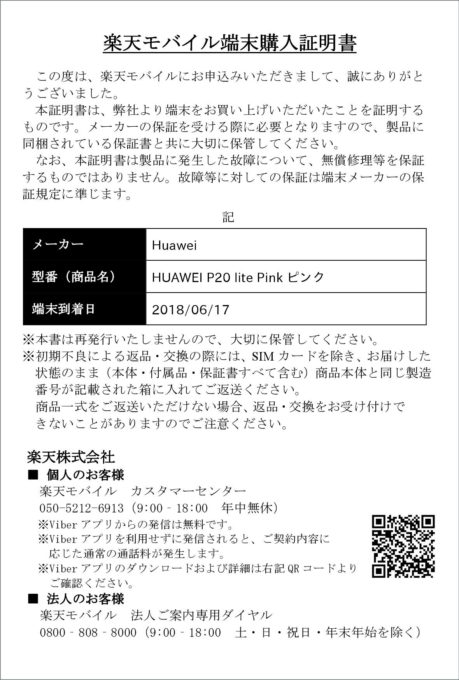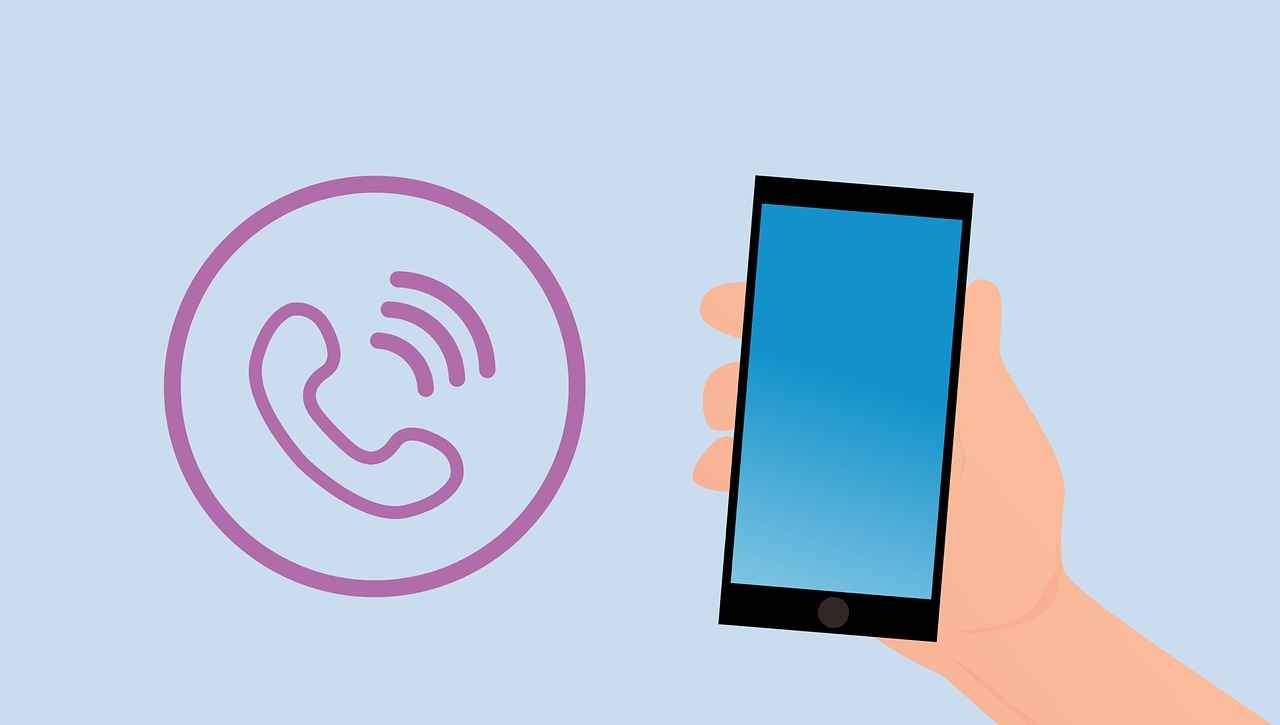現在2年8ヶ月前に購入した【Zenfone 2 Laser】を使用しているんですが、最近写真を撮ろうとするとアプリが落ちる。
画面が真っ暗になって再起動をかけないと復帰しない。
等々不具合が目立つようになってきました。
カメラが使えなくなるとブログアップができなくなるので、新機種を購入しました。
楽天モバイルで機種変更する手順
1.メンバーズステーションにログインして、「端末」⇨「機種変更」をクリックする
2.画面の指示に従い新端末の注文を完了させる
3.SIMサイズの交換申請をする
4.新端末が届いたら正常に動作するかの確認をする
5.新端末の電源を落とす
6.新端末にnanoSIMカードを挿す
7.新端末の電源を入れ、SIMカードの認識ができるか確認する
8.新端末でAPN設定をする
機種配達にかかった日数
金曜日の23:54に申し込み完了して、日曜日の15:00にヤマト運輸で宅配便で配達されて来ました。
週末でも対応してくれて嬉しいです。
【Zenfone 2 Laser】はmicroSIMで、【HUAWEI P20 lite】はnanoSIMなので、SIMサイズ交換が必要になりますが、この時点ではまだnanoSIMが到着していなかったので、機種の初期設定をやりました。
機種変更前にやっておくべきこと
① おサイフケータイやポイントサービスのアプリの移行を行う
② Googleサービスの同期やデータのバックアップを行う
SIM交換申請
新しい機種が現在のSIMサイズと違う場合、SIMサイズ交換が必要になります。
交換は手数料3000円で、SIMが手元に届くまでは一時的に(約1~2日間)通信が出来ない状態になるのであまりスマホを使用しないタイミングで交換した方がいいですよ。
SIM交換申請の方法
メンバーズステーションにログインして「オプションサービスの申し込み」⇨「SIM交換申請」をクリックする。
SIM交換にかかった日数
土曜日の1:00に申請し、月曜日の16:00に届きました。
機種配達と同じ様に、土日でもしっかり対応してくれるみたいです。
ヤマト運輸で宅配便として送られてきました。
日曜日の午前中までは通信ができていたので、実質通信ができない状態は1日ちょっとでした。
Wi-Fiでは通信ができていたので、Gmailとか楽天メールなど、ほとんどの設定はできましたが、電話番号で認証をするLINEは設定できませんでした。
しかしLINEもデスクトップLINEも使用しているので問題ありませんでしたが。
商品購入証明書送付
楽天モバイルカスタマーセンターから「楽天モバイル商品発送完了のお知らせ」がメールで届きました。
と同時に「楽天モバイル端末購入証明書」が添付されていました。
利用開始までの設定について
SIMカード/端末到着後、
初期設定は、
※初期設定方法は、会員サポート(マイページ)
http://mobile.rakuten.co.jp/
同梱のマニュアルに従ってと書いてありますが、マニュアルなんか同梱されてませんでした。
忘れられてたのか~(・・?
次回は【HUAWEI P20 lite】の開封レビューです。